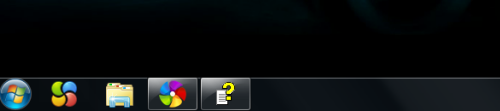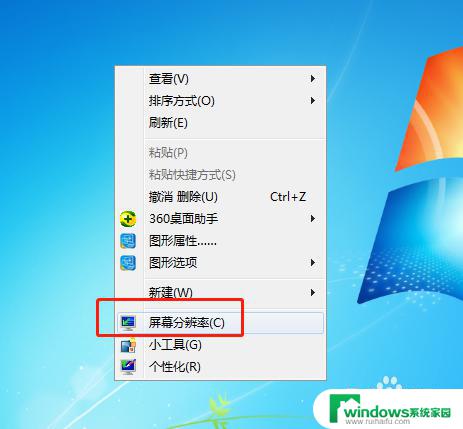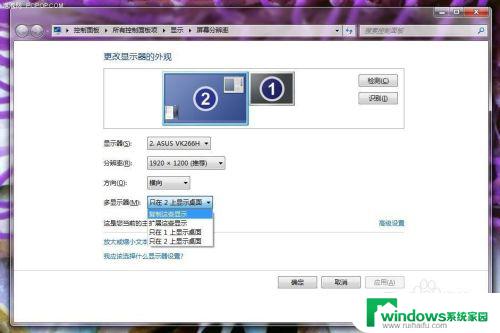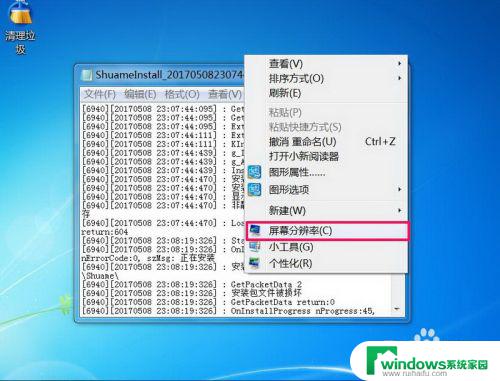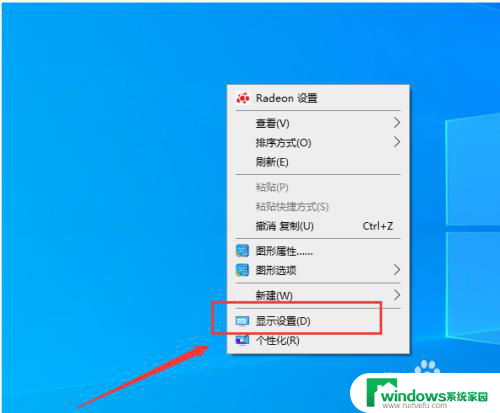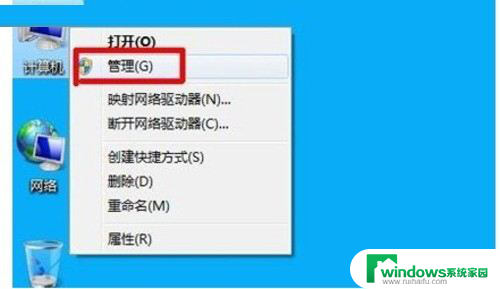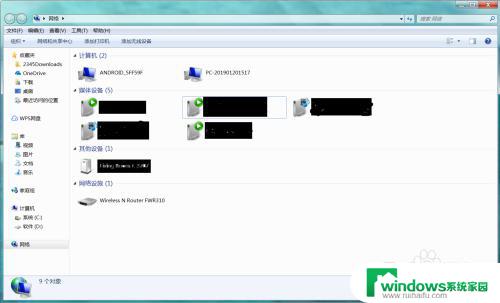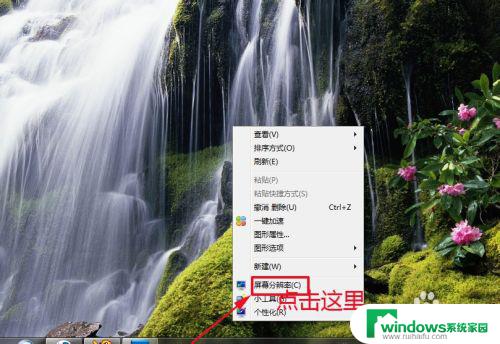win7电脑怎么分屏2个显示窗口 Win7如何实现快速分屏
Win7操作系统是一款备受用户喜爱的电脑系统,其强大的功能和简洁的界面让人爱不释手,而其中一个备受关注的功能就是分屏功能,它能够让用户同时显示两个窗口,提升工作效率和使用体验。究竟如何在Win7电脑上实现快速分屏呢?接下来我们将一起探索Win7的分屏功能,让我们更加方便地同时处理多个任务。
具体步骤:
1.首先我们打开我们需要同时观看或者需要同时操作的两个页面。
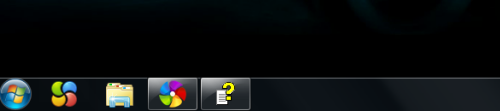
2.需要分屏时可用鼠标拖动窗口至桌面最左边,当出现上图画面时就可以松开鼠标。窗口会自动占据左半边屏幕。
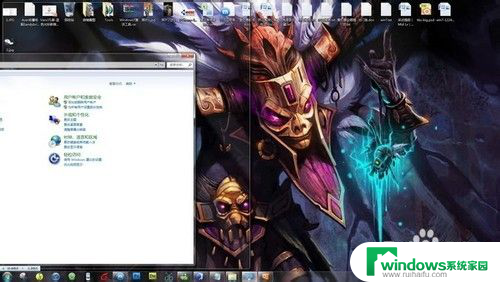
3.然后放开鼠标,将另一个文件同样操作,分屏就可以轻易实现。
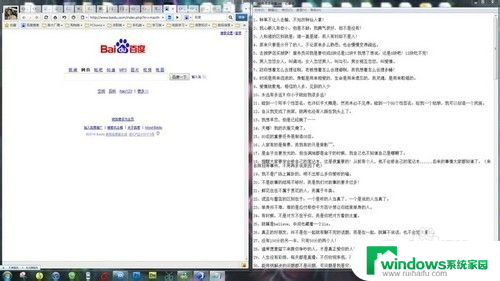
4.如果需要连接投影仪进行分屏操作,按下WIN+P快捷键即可。

5.四个模式的意义分别为:
仅计算机: 指桌面屏幕只投影在本机显示屏上;
复制: 将显示在本机显示屏上的桌面屏幕复制到投影仪屏幕上,即投影仪和显 示器显示相同的内容;
扩展:指将本机显示屏扩展到投影仪屏幕或者外接显示器2上;
仅投影仪:桌面屏幕仅投影在投影仪屏幕上,本机幕不显示。
这样也省去了在控制面板操作的麻烦。

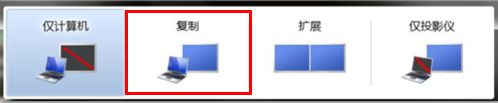
以上就是如何在win7电脑上分屏显示两个窗口的全部内容,如果你遇到了类似的情况,可以参考我的方法来解决,希望对大家有所帮助。